Die Stapelverarbeitung ermöglicht die Anwendung von Aktionen für mehrere Assets gleichzeitig. Diese Aktionen beziehen sich immer auf die aktuell geöffnete Asset Board Abfrage und die darunter aufgelisteten Assets.
Im Asset Board kann die Stapelverarbeitung über  erreicht werden:
erreicht werden:
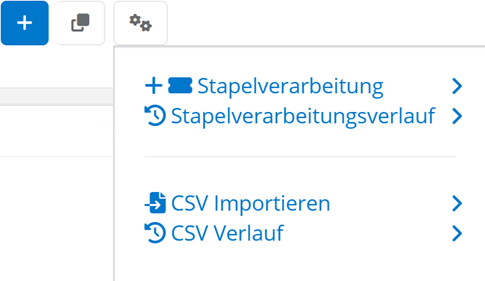
Hier kann unter Aktion im ersten Schritt die gewünschte Aktion der Stapelverarbeitung ausgewählt werden.
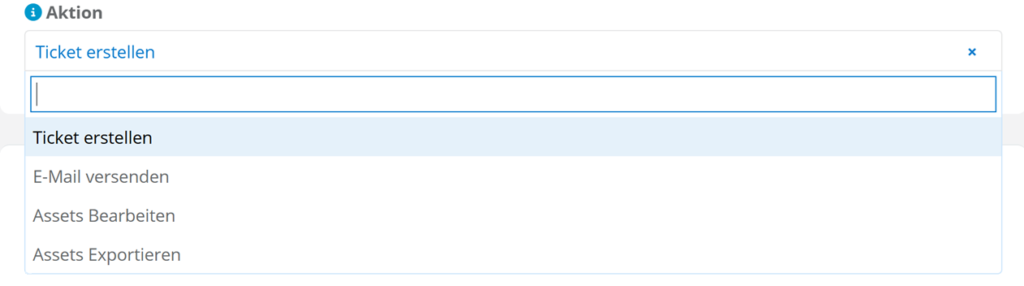
Hier kann unter Ticket erstellen, E-Mail versenden, Asset Bearbeiten und Asset Exportieren gewählt werden.
„Gruppiert nach“ für E-Mail Versand oder Ticketerstellung konfigurieren
Über die Option „Gruppiert nach“ können Sie auswählen, auf Basis welcher Eigenschaften die Aktion durchgeführt werden soll. Die untenstehenden Erklärungen treffen auf E-Mails wie auch auf Tickets zu.
Folgende Optionen werden geboten:
- Keine: Erstellt zu jedem Asset auf dem System ein Ticket an, welches dieses Asset zugeordnet hat
- Alle: Berücksichtigt bei der Anlage der Tickets alle Kriterien der Gruppierung nach Geschäftspartner, Dokumentation und Asset Vorlage.
- Geschäftspartner: Erstellt ein Ticket pro Geschäftspartner, welche alle dem Geschäftspartner zugeordnete Assets anzeigt.
- Dokumentation: Erstellt ein Ticket pro Dokumentation, welche alle der Dokumentation zugeordnete Assets anzeigt.
- Asset Vorlagen: Erstellt ein Ticket pro Asset Vorlage, welche pro Asset Vorlage ein Ticket mit allen angehörigen Assets anzeigt.
Ticket erstellen
Die Aktion erstellt vordefinierte Ticket mit bereits passend hinterlegten Assets.
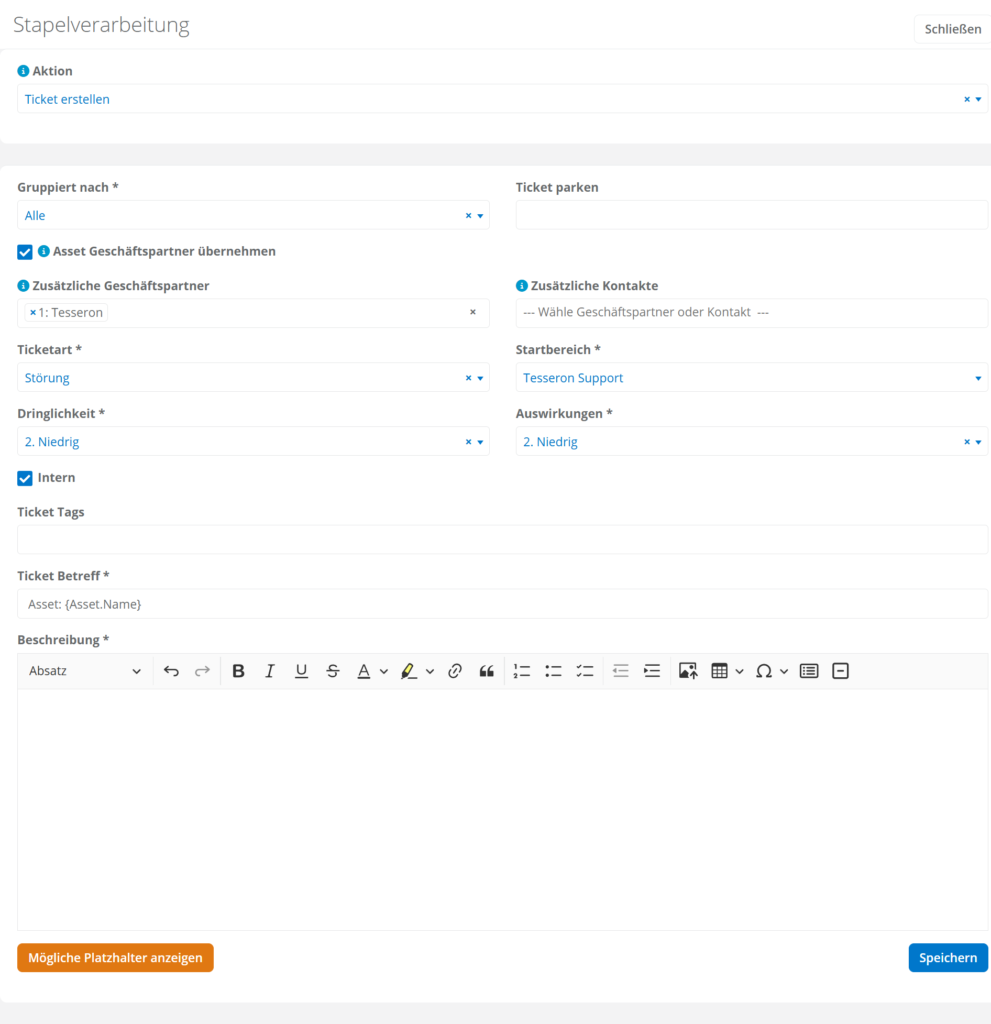
Folgende Eigenschaften können hierbei eingestellt werden:
Ticket parken:
Diese Option ermöglicht es, ein Datum auszuwählen, bis zu dem das Ticket geparkt wird.
Zusätzliche Geschäftspartner:
Hier können zusätzliche Geschäftspartner ausgewählt werden, die mit dem Ticket in Verbindung stehen. Diese Option ermöglicht es, weitere Geschäftspartner neben dem Hauptgeschäftspartner auszuwählen, um sicherzustellen, dass alle relevanten Parteien einbezogen werden.
Zusätzliche Kontakte:
Ähnlich wie bei den zusätzlichen Geschäftspartnern können hier zusätzliche Kontakte ausgewählt werden, die mit dem Ticket in Verbindung stehen. Dies bietet die Möglichkeit, weitere Ansprechpartner neben dem Hauptansprechpartner auszuwählen, um die Kommunikation zu erleichtern.
Ticketart:
Dies ermöglicht die Auswahl der Art des Tickets, das erstellt wird. Es können verschiedene Ticketarten zur Verfügung stehen, wie z.B. Anomalie, Rückruf, Aufgabe oder Änderung, je nach den Bedürfnissen des Benutzers und der Organisation.
Startbereich:
Hier wird der Bereich ausgewählt, in dem das Ticket erstellt werden soll. Ein Bereich kann eine Abteilung, ein Team oder eine spezifische Aufgabenkategorie innerhalb des Systems darstellen.
Dringlichkeit:
Diese Option erlaubt die Festlegung der Dringlichkeit des Tickets. Es stehen verschiedene Optionen wie Niedrig, Mittel und Hoch zur Verfügung, um die Priorität des Tickets zu definieren.
Auswirkungen:
Ähnlich wie bei der Dringlichkeit ermöglicht diese Option die Festlegung der Auswirkungen des Tickets. Es können verschiedene Auswirkungsstufen (Niedrig, Mittel und Hoch) ausgewählt werden, um die Schwere oder den Umfang des Problems zu kennzeichnen.
Intern:
Diese Option gibt an, ob das Ticket intern ist oder nicht. Wenn es intern ist, bedeutet dies, dass es nur für interne Benutzer sichtbar ist und nicht für Kundenzugänge.
Ticket Tags:
Hier können Tags oder Schlagwörter ausgewählt werden, um das Ticket zu klassifizieren und zu kategorisieren. Tags dienen dazu, Tickets nach bestimmten Kriterien zu gruppieren und zu identifizieren.
Ticket Betreff:
Dies ist das Feld, in dem der Betreff des Tickets eingegeben wird. Der Betreff sollte kurz und prägnant sein, um den Inhalt des Tickets klar zu beschreiben.
Beschreibung:
Hier kann eine detaillierte Beschreibung des Tickets eingegeben werden. Die Beschreibung sollte alle relevanten Informationen enthalten, um den Sachverhalt vollständig zu erfassen und den Mitarbeitern bei der Bearbeitung des Tickets zu helfen.
E-Mail versenden
E-Mail Empfänger:
Hier gibt man die E-Mail-Adresse(n) des Hauptempfängers ein.
CC:
Hierüber wird die Option angeboten, zusätzliche Empfänger hinzuzufügen, die eine Kopie der E-Mail erhalten sollen.
BCC:
Hier können verdeckte Empfänger hinzugefügt werden, die für andere Empfänger nicht sichtbar sind.
Betreff:
Hier wird der Betreff der E-Mail eingetragen.
Beschreibung:
Das Feld dient der Eingabe des E-Mail-Inhalts.
Assets bearbeiten
Über diese Option können Sie mehrere Assets zeitgleich aktualisieren. Standardmäßig werden drei Felder geboten:
Bearbeitungs-Ticket:
Das hier ausgewählte Ticket wird im Journal als Bearbeitungs-Ticket für die durchzuführenden Änderungen angegeben. Zusätzlich wird das bearbeitete Asset mit dem angegebenen Bearbeitungs-Ticket hinterlegt.
Status:
Setzen Sie hier den Status Aktiv/Gelöscht.
Lebenszyklus
Wählen Sie in diesem Feld den Lebenszyklus, in dem sich das Asset befindet.
Darüber hinaus kann über den Button 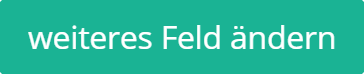 zusätzlich Basisfelder der möglichen Asset Vorlagen ausgewählt werden, deren Feldwert verändert werden sollen.
zusätzlich Basisfelder der möglichen Asset Vorlagen ausgewählt werden, deren Feldwert verändert werden sollen.
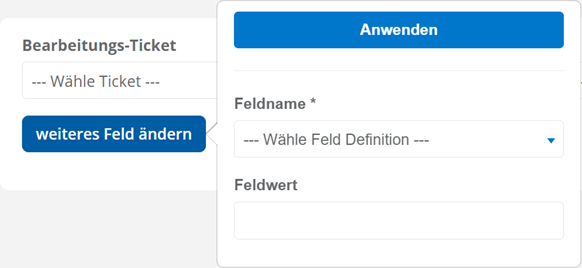
Wählen Sie hierfür im ersten Schritt den Feldname, geben Sie ggf. einen Feldwert an und bestätigen Sie Ihre Auswahl mit  .
.
Assets exportieren
Um Assets zu exportieren muss lediglich ein Name für den Export angegeben werden. Starten Sie den Export daraufhin über 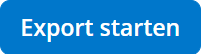 . Zusätzlich können Sie die Option „Zugriffsgeschützte Felder exportieren“ auswählen
. Zusätzlich können Sie die Option „Zugriffsgeschützte Felder exportieren“ auswählen


Schreibe einen Kommentar